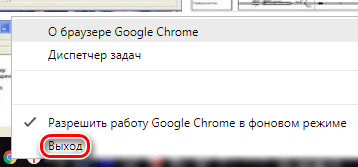Полезное
Как вернуть старые визуальные закладки в Google Chrome
Как вернуть старые визуальные закладки в Google Chrome
Как в Гугл Хром восстановить закладки, если они пропали?
Возможность сохранять нужные страницы – одна из приятных особенностей браузера от Google. Как восстановить закладки в Гугл Хром, после удаления браузера или если в том возникла необходимость, мы расскажем в нашем сегодняшнем материале.
Восстановить панель закладок в Google Chrome может понадобиться как после переустановки Windows, так и после случайного удаления, и неполадок, возникших в результате системного сбоя.

Резервное копирование
Как восстановить удаленные закладки в Google Chrome? Первое, что нужно отметить – восстановление возможно только в том случае, если пользователь создал резервную копию. Резервное копирование – полезная функция, которая позволяет получить доступ к случайно удаленной информации. Вот как ее использовать:
- Введи в адресной строке браузера chrome://bookmarks/ и перейди по ссылке

- Нажми на три точки в правом верхнем углу экрана
- Откроется меню, в котором нужно выбрать пункт «Экспортировать»
- Файл сохрани в любом месте на твоем устройстве

- Восстановление данных возможно с момента последнего резервного копирования
Способы восстановления
Итак, как восстановить старые закладки в Гугл Хром после удаления браузера и пр. Существует два способа – непосредственно, в операционной системе (из файла Bookmarks) , или с применением сторонних программ.
Из файла Bookmarks
Пропали закладки Гугл Хром, как их восстановить, используя ресурсы операционной системы?
- Открой командную строку сочетанием клавиш Win+R
- Пропиши команду C:Users(имя пользователя на ПК)AppDataLocalGoogleChromeUser DataDefault

- В открывшейся папке найди файл Bookmarks
- Щелкни по нему правой кнопкой мыши и нажми «Восстановить прежнюю версию»

Вот как еще вернуть закладки в Хроме, если они исчезли:
- Перейди в папку Default, как мы описывали в предыдущей инструкции
- Найди файлы Bookmarks и Bookmarks.bak. В первом хранятся текущие закладки, а во втором – сайты, добавленные в «Избранное» на момент последнего резервного копирования

- Удали или перемести в другое место файл с текущей версией
- Документ с сохраненными данными нужно переименовать, убрав расширение .bak
Рекомендуется перед началом восстановления отключить синхронизацию с браузером на устройстве Андроид, если таковая имеется. Это можно сделать в дополнительных настройках браузера.
С помощью сторонних программ
Очень удобно использовать для наших целей утилиты для восстановления потерянных данных.
Например: (мы указали ссылки на скачивание файлов и торрентов программ)
Работают они, примерно, идентично, поэтому расскажем, что тебе нужно сделать, на примере последней – Recuva.
- Скачай программу из проверенного источника и установи на свое устройство
- Открой и пропиши в программном окне путь к папке, где хранится файл Bookmarks (путь можно скопировать из адресной строки проводника)

- Программа сама найдет и восстановит нужный документ
Также хотим напомнить, что в Гугл Хром есть визуальные закладки! Ты всегда можешь ими воспользоваться, а как это сделать, читай в отдельной статье.
Ещё по теме






Восстановление закладок : 14 комментариев
Добрый день Не сделали резервную копию закладок, и переустановили виндоус, можно ли их как-нибудь вернуть
Здравствуйте! Подскажите, пожалуйста, как вернуть закладки, если муж переустановил все на ноутбуке, но не сохранил мои закладки? Помогите, пожалуйста!
Воспользуйтесь инструкция, которая есть в статье. Экспорт закладок должен вам помочь!
куда исчезли 8 визуальных закладок в хроме на странице запуска браузера? В один момент их просто не стало. Всё перерыл, это же такое то делается? Что это? Где они?
У меня свалились открытые вкладки в трех окнах браузера Chrome. Обычно после перезагрузки РС и открытии браузера Chrome, открывая новую вкладку, предлагает восстановить открытые ранее вкладки после некорректного завершения работы, но в данном случае такого предложения не поступило((( В моем аккаунте Google отражена информация о вкладках, открытых на одном из моих устройств(см.скрин) в количестве 387 — ИМХО это как раз и есть мои потерянные вкладки((( Как восстановить эти «потерянные» вкладки в браузер из сохраненного в Google в процессе последней синхронизации источника?
Как восстановить закладки в Гугл хром после переустановки Windows 7?
Очень просто, если ты до этого создал резервную копию и сохранил ее на флешке. Тда просто скачай браузер и перемести файл с резервной копией вот в эту папку C:UsersSpysoftnetAppDataLocalGoogleChromeUser DataDefault
Скажите, пожалуйста, если удалить Гугл Хром, закладки останутся?
Все останется. Если сохранить файл Bookmarks, который находится в папке гугл на компьютере
Куда пропали закладки в Гугл Хром? Зашел в браузер – и ни одного сохраненного сайта!
Похоже, что действует вредоносное ПО, протестируй компьютер антивирусом.
Всем привет! Подскажите, как в Хроме вернуть старый вид закладок. Мне так удобнее было
Как восстановить удаленные закладки в Google Chrome

Можно ли восстановить закладки в Гугл Хром, которые пользователь удалил? Такое возможно, однако при условии, что ранее была сделана их резервная копия. Если вы не сохраняли файлы до этого, панель закладок вернуть уже не получится, к сожалению – придётся работать над новым списком.
Чтобы избежать потерь, рекомендуется заходить создавать аккаунт Google и входить в него в браузере. Также нужно убедиться, что закладки синхронизируются: перейти в настройки и нажать на кнопку «Дополнительные настройки синхронизации».
Способ № 1
Если сохранённые сайты пропали внезапно сами или вы их удалили случайно, этот способ поможет решить ситуацию. Смысл метода – восстановление файла Bookmarks через контекстное меню. Звучит завуалировано, но на самом деле всё гораздо проще.
1.Открыть папку Google Chrome в проводнике Windows. В ней перейти в User Data и Default.
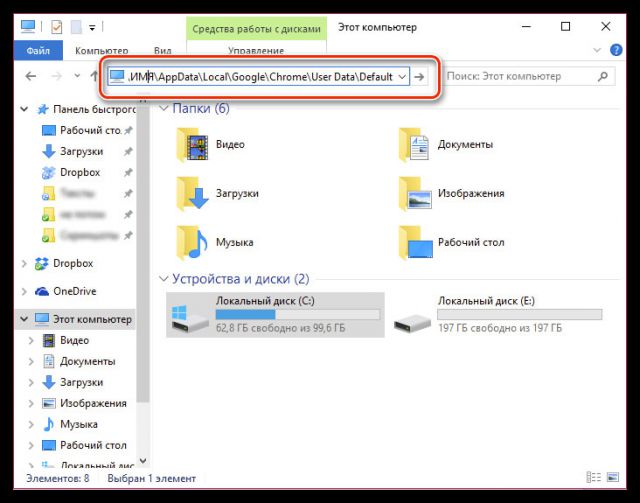
2.Отыскать файл Bookmarks. Кликнуть по элементу правой кнопкой мыши и выбрать в меню пункт «Восстановить прежнюю версию».
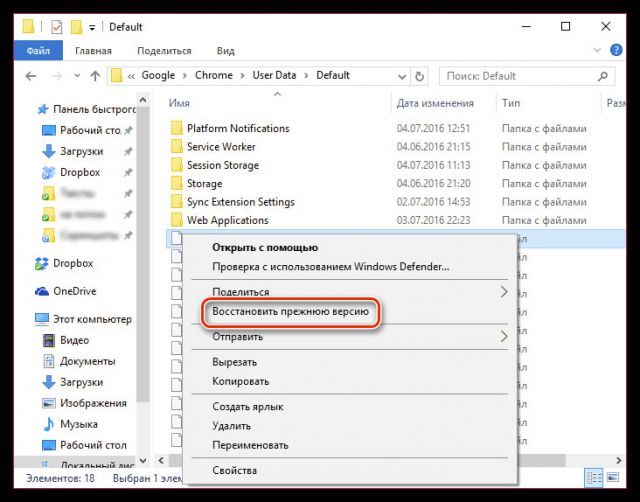
Способ № 2
Перед выполнением инструкции отключите синхронизацию в Гугл Хроме. Всего три клика – и вы избежите возможной ошибки.
Зайти в «Настройки». В первом же разделе кликните по «Дополнительные настройки синхронизации».
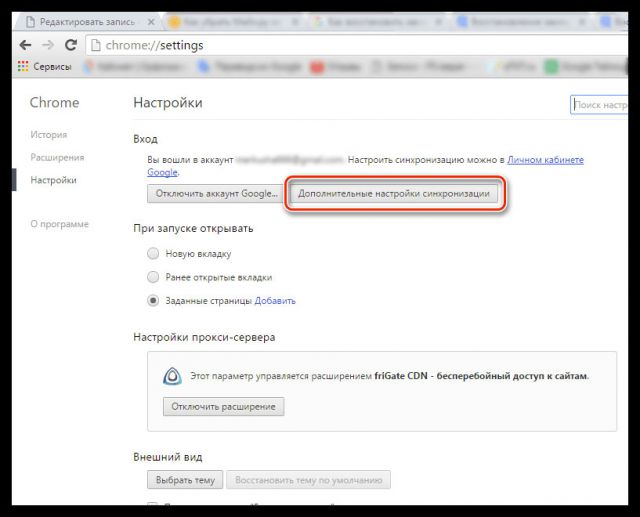
Снять отметку с пункта «Закладки» и сохранить.
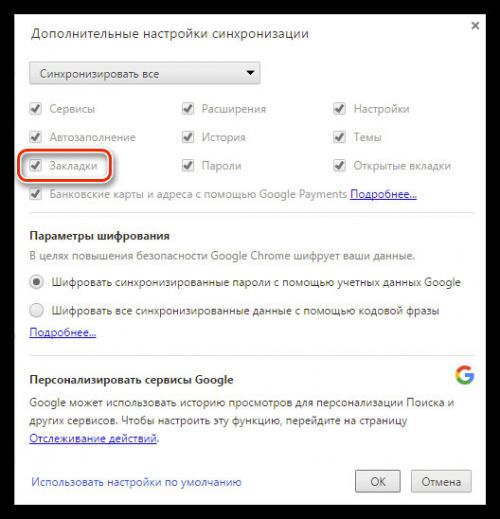
После этого можно переходить к следующим действиям:
- Перейти в проводник Windows (окно, в котором осуществляется переход по папкам) и открыть папку Default, как было описано в первом способе.
- Проверьте, есть у вас элементы Bookmarks и Bookmarks.bak. Bookmarks выступает как файл, в котором хранятся закладки, а Bookmarks.bak – вариант, в которой хранятся старые сайты.
- Перенести Bookmarks на Рабочий стол. Далее поменяйте название Bookmarks.bak., убрав расширение .bak. Таким образом, вы сделали актуальной старую версию закладок.
- Вернитесь обозреватель и настройте синхронизацию снова.
Способ № 3
Восстанавливаем удалённые закладки можно посредством сторонних утилит. Расскажем подробнее о процедуре на примере программы Recuva.
- Загрузить программу из официального ресурса.
- Открыть утилиту и ввести в настройках путь к папке, где должен быть Bookmarks. Скопируйте его из адресной строки проводника. Программа найдёт файл Bookmarks, восстановит его и занесёт его в папку Default.
Как сделать резервную копию?
1.Перейти по ссылке в адресной строке Хрома: chrome://bookmarks/.
2.Нажать на «Управление» и в появившемся меню выбрать последний пункт «Экспортировать закладки в файл HTML».
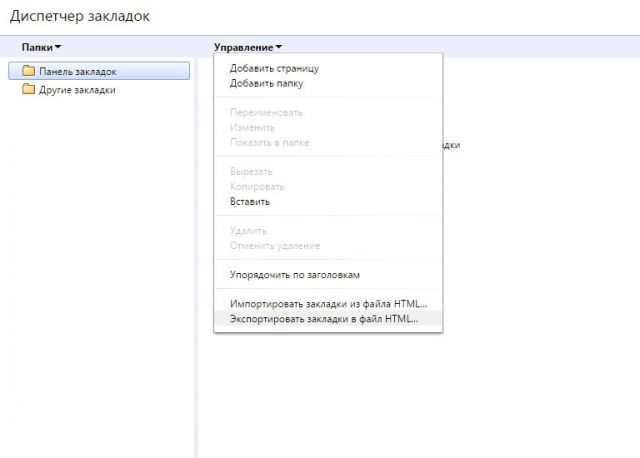
3.Сохранить файл в любом удобном для вас месте.
Вернуть закладки можно при всём вашем желании, если вы делали резервные копии ранее. Вывод один: лучше перестраховаться и экспортировать всё в отдельный файл. Он, кстати, может храниться где угодно, и на Рабочем столе в том числе. Тогда пропавшие элементы вновь появятся в вашем браузере после тех трёх простых инструкций.
LiveInternetLiveInternet
—Рубрики
- Я изучаю Сorel (380)
- Материалы и уроки для коллажей (233)
- Corel PaintShop Pro X5 (10)
- Corel PaintShop Pro X7 (4)
- Corel PaintShop Pro X6 16.0.0.113 Portable Rus (2)
- Corel DRAW (1)
- ФШ — Формы (6)
- ФШ — уроки от Beauti Flash (2)
- Декор — Разделители, уголки,линеечки, надписи (155)
- Живопись, искусство, фото (511)
- кройка и шитье / ШТОРЫ и др. (143)
- ШТОРЫ (45)
- Плэйкасты (126)
- ФОТОШОПИМ ВМЕСТЕ с Mademoiselle Viv и не только (421)
- Gimp, PAINT (70)
- АНИМАЦИЯ. БЛИНГИ. (70)
- Всё для дневника (381)
- АВАТАРКИ (22)
- Разделители, линеечки, надписи (5)
- Всё для фотошопа (187)
- Photoshop CS6 (34)
- Photoshop (22)
- Выпечка (594)
- ВЯЗАНИЕ (277)
- Дети (64)
- ЗДОРОВЬЕ и КРАСОТА (346)
- Маникюр, педикюр (21)
- Комменты — Картинки (196)
- КУЛИНАРИЯ, консервирование, заготовки. (369)
- МК — мастер класс (54)
- Многогранная природа (43)
- Мои клипарты (4)
- Мои работы / ФЛЕШКИ (29)
- МОИ работы в ФШ и Corel — КОЛЛАЖИ (286)
- МОИ РАМКИ (39)
- МОИ РАМКИ С КОДАМИ. (35)
- МУЗЫКА, КИНО (506)
- Конвертеры (7)
- Музыкальная открытка (33)
- аудиосказки (2)
- Поздравления, благодарности,пожелания (63)
- ЖИЗНЬ / ПОЛЕЗНО-ИНТЕРЕСНО (364)
- САД, ОГОРОД (81)
- Советы (44)
- Уроки по Мозилле (7)
- Яндекс (7)
- Skype «Скайп» (2)
- Омар Хайям (1)
- ПОЭЗИЯ (67)
- СТИХИ (13)
- Стихи о любви (18)
- Стихи о религии (14)
- Прически (53)
- Программки (359)
- Aleo Flash Intro Banner Maker (26)
- ProShow Producer (24)
- Sothink SWF Quicker (19)
- Jasс Animation Shop (JAS) (19)
- Adobe Flash (10)
- POSER (7)
- Футажи (6)
- ArtWaver (6)
- Fractal Explorer (6)
- видео, видеоконвертер (4)
- Corner-A ArtStudio (3)
- Abrosoft Fanta Morph (3)
- Adobe Illustrator (2)
- Мир фракталов (2)
- Photo Editor Online (1)
- DP Animation Maker (23)
- Nature Illusion Studio (4)
- Sothink SWF Easy (16)
- РУКОДЕЛИЕ, Поделки своими руками (189)
- Бисероплетение (14)
- Салаты и закуски (261)
- СТИХИ (97)
- Стихи о любви (33)
- ТОРТЫ, украшение тортов и ДЕСЕРТЫ, коктейли (558)
- коктейли,напитки (41)
- уроки Зинаиды Лукьяновой (17)
- Уроки от LedyOlga (65)
- Уроки от NATALI (56)
- Уроки по фотошопу (511)
- Уроки по ФШ для начинающих от © Mischel (20)
- Флеш ИГРЫ (108)
- Флеш-материал (201)
- flash-плеер (31)
- ФШ — Видеоуроки (139)
- ФШ — Видеоуроки от Зоси (36)
- ФШ — Ворд-арт (11)
- ФШ — Глиттеры, блинги (17)
- ФШ — Кисти (31)
- ФШ — Клипарт (1347)
- Клипарт девушки и мужчины (118)
- TUBES (5)
- ФШ — Маски (94)
- ФШ — Ольга Бор — уроки от olbor и др. (50)
- ФШ — Плагины, Фильтра (191)
- ФШ — Рамки (157)
- ФШ — Шаблоны для фотомонтажа (5)
- ФШ — Скрап (510)
- Скрап (новый) (191)
- ФШ — СТИЛИ,ТЕКСТУРЫ,ГРАДИЕНТЫ. (28)
- ФШ — Уроки от Илоны Искательницы (23)
- ФШ — Фоны / Бордюры (487)
- ФШ — Шрифты (45)
- ФШ — Экшены (Actions) (19)
- Часики, календари (52)
- ЮМОР (4)
—Ссылки
—Музыка
—Всегда под рукой
—Поиск по дневнику
—Подписка по e-mail
—Сообщества
—Статистика
Как вернуть старые визуальные закладки для Google Chrome.
Воскресенье, 03 Августа 2014 г. 11:43 + в цитатник
Как вернуть старые визуальные закладки для Google Chrome.
Как вернуть старые визуальные закладки в Google Chrome.
Источник Яна Ходкина

Для того, чтобы найти в интернете что-то нужен браузер. Каждый отдает предпочтение любому из браузеров Operа,Mozilla Firefox, Googl Chrom.
Для меня лично наиболее удобным стал браузер Googl. Но как же мне надоело дублировать ссылки и визуальные закладки на нужные сайты((((.
Дело в том, что из-за постоянных обновлений браузера закладки постоянно исчезают.
Ну, во первых, не настолько уж я программист, чтобы запоминать все коды страниц или ссылки на сайт.Только привыкла, что в этом месте ссылка на днев,плейкаст. как её уже нет.
Короче, стала я искать пути решения.
Как всегда под рукой иметь «Визуальные Закладки» от Яндекса в браузере Google Chrome(Speed Dial) и никогда больше их не терять?
Огромную помощь в этом мне оказала Яна Ходкина, которая подробно рассказала не только в картинках, но и в своем видео как вернуть свои закладки в браузере.
Первым делом, удаляем уже новое расширение(визуальные закладки) из Google Chrome.
Заходите в настройки браузера- Инструменты-Расширение_визуальные закладки= удалить .
Кто не знает как — вставьте этот адрес в адресную строку и перейдите по нему:
chrome://extensions/
Находим расширение и нажимаем на иконку «корзина».

Затем скачиваете архив со старой версией визуальных закладок Яндекс для Google Chrome
Распаковываете его…
Сохраняете в надежное место папку с именем 2.0.1_0 ( не переименовывайте ее! ).
Затем возвращаетесь в расширения браузера.
Если не включена галочка «режим разработчика, то включаем!
Появятся три новые кнопки.
Нам нужна самая первая «загрузить распакованное расширение».

Указываем путь к папке с именем 2.0.1_0.(откуда взять папку).
На некоторых компьютерах возникают проблемы с возвращением старых визуальных закладок. У кого-то ошибки, у кого-то знаки вопроса вместо миниатюр сайтов.
Поэтому, для тех, у кого возникли трудности с установкой и настройкой — Яна предлагает воспользоваться другим похожим расширением для браузера Гугл Хром. Возможно оно вам понравится:
Называется расширение Speed Dial [FVD] — New Tab Page, 3D, Sync.

Количество закладок больше чем в Яндекс закладках, еще есть разбивка по табам.
Эти закладки синхронизируются, что является несомненным плюсом. То есть в случае переустановки браузера или операционной системы — вы сможете полностью вернуть ваши закладки и настройки…
Скачать и установить расширение Speed Dial [FVD] можно по этой ссылке
В дополнение к теме по установке визуальных закладок Яна записала свое видео.
Просмотрите его и Вам все станет намного понятнее.
Вот таким образом я вернула свои давно утерянные старые закладки и мне это так нравится.
Ведь некоторые сайты мне казалось уже давно для меня утеряны. А просторы интернета так велики, что «найти иголку в стоге сена» очень трудно.
Спасибо огромное Яночка Ходкина!
Удачи тебе в творчестве!
Возвращаем удаленные закладки в браузере Google Chrome
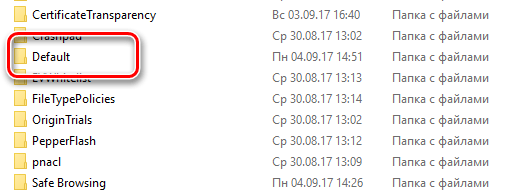
Используя Google Chrome, очень сложно потерять доступ к любимым закладкам, потому что, благодаря подключению нашей учетной записи Google, мы можем синхронизировать все данные с серверами Google, и всегда иметь доступ к нашим паролям, истории использования, закладкам на страницы сайтов.
Однако, иногда случается, терять любимых. как правило, потому, что мы забыли выйти из Chrome, когда использовали чужой компьютер, или форматировали диск компьютера, или удалили Chrome, или что-нибудь ещё.
Сегодня мы поговорим, как восстановить закладки в Гугл Хром. Восстановить закладки не легко, по этому всегда следует, выполняя вход в систему, обращать внимание на то, где Вы это делаете. И, по возможности, экспортировать все закладки на отдельный диск. Если же беда случилась, и Вы потеряли любимые браузерные закладки, то наши советы помогут всё восстановить!
Проверьте панель Chrome
С помощью панели мониторинга Chrome мы можем увидеть, какие из наших данных, связанные с аккаунтом Google, в настоящее время сохраняются на серверах Google, и возможно ли восстановить потерянные.
Используйте файл Bookmarks и Bookmarks.bak
Вы должны знать, что Chrome сохраняет закладки в файл с названием bookmarks, без расширения json, то есть его можно прочитать обычным блокнотом.
Браузер периодически создаёт резервную копия это файла с расширением .bak. Обычно эта копия создаётся, когда Гугл Хром полностью закрыт.
Восстановление закладок Chrome
Исходим из того, что наш файл bookmark.bak содержит любимые закладки, которых больше нет в Chrome.
В зависимости от операционной системы, которую мы используем, нам нужно найти файл bookmarks.bak в папках, указанных ниже:
- Windows 7 / Windows 8 / Windows 10: %LOCALAPPDATA%GoogleChromeUser Data
- Mac:
/Library/Application Support/Google/Chrome/
Linux:
В этой папке вы должны найти подпапку Default и все папки ProfilN, где N — целое число. Постарайтесь понять, какая из этих папок связана с вашим профилем в Google Chrome. Если Вы единственный пользователь браузера, то откройте папку Default.
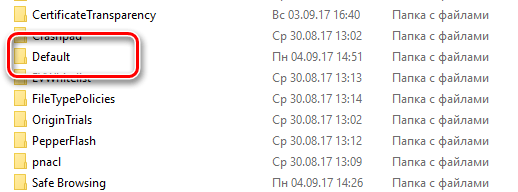
Обычно в этой папке можно найти файл с именем Google Profile Picture.png , который поможет вам определить профиль, связанный с этой папкой.
Здесь Вы найдёте файл bookmarks и файл bookmarks.bak:

- Скопируйте оба файла на рабочий стол
- Откройте оба файла в стандартном блокноте и проверьте содержимое. Таким образом, Вы можете проверить, сколько и какие закладки содержаться в файле.
- Если Вам кажется, что в bookmarks.bak присутствуют многие из ваших удаленных закладок, то используйте его для восстановления.
Если файл bookmarks.bak содержит все или некоторые из удаленных закладок, для восстановления выполните следующие шаги:
- Удалите файл bookmarks с рабочего стола. Он нам был нужен только для проверки его содержания.
- Переименуйте файл bookmarks.bak, скопированный на рабочий стол, удалив .bak.
- Скопируйте полученный файл bookmarks с рабочего стола в папку профиля Chrome, открытую ранее.
-
полностью выходим из Chrome, нажав правой кнопкой мыши значок в трее и выбрав пункт Выход .